सहजतेने रूपांतरित करा: शीर्ष PDF ते वर्ड कन्व्हर्टर

1. पीडीएफचे वर्डमध्ये रूपांतर का करावे?
पीडीएफ फाइलला वर्ड फॉरमॅटमध्ये रूपांतरित करण्याची गरज विविध कारणांमुळे उद्भवू शकते. खालील काही प्राथमिक घटक आहेत जे रूपांतरण आवश्यक आहेत:

कारण #1: संपादनक्षमता
PDF फायली संपादन न करता येण्याजोग्या म्हणून डिझाइन केल्या आहेत, जे दस्तऐवजाची अखंडता राखण्यासाठी उत्तम आहे, परंतु जेव्हा तुम्हाला बदल करण्याची आवश्यकता असते तेव्हा ते निराशाजनक असू शकते. पीडीएफला वर्डमध्ये रूपांतरित केल्याने आपल्याला आवश्यकतेनुसार दस्तऐवजाची सामग्री संपादित करण्याची परवानगी मिळते.
कारण #2: स्वरूपन
पीडीएफमध्ये काहीवेळा वेगवेगळ्या डिव्हाइसेस किंवा सॉफ्टवेअरवर उघडल्यावर फॉरमॅटिंग समस्या असू शकतात. वर्ड फॉरमॅटमध्ये रूपांतरित केल्याने दस्तऐवजाचे मूळ स्वरूपन जतन करण्यात मदत होऊ शकते.
कारण #3: सहयोग
टीमसोबत काम करताना, प्रत्येकजण संपादित करू शकतील अशा फॉरमॅटमध्ये दस्तऐवज शेअर करणे आवश्यक असू शकते. PDF ला Word मध्ये रूपांतरित केल्याने दस्तऐवजावर सहयोग करणे सोपे होऊ शकते.
कारण #4: प्रवेशयोग्यता
काही वापरकर्त्यांना स्क्रीन रीडर सारख्या सहाय्यक तंत्रज्ञानाचा वापर करण्यासाठी दस्तऐवज अधिक प्रवेशयोग्य स्वरूपात असणे आवश्यक आहे, जसे की Word.
कारण #5: संग्रहण
पीडीएफला वर्डमध्ये रूपांतरित केल्याने शोधण्यायोग्य स्वरूपात दस्तऐवज संग्रहित करणे आणि संग्रहित करणे सोपे होऊ शकते.
2. टॉप पीडीएफ ते वर्ड कन्व्हर्टर
①Wondershare PDFelement

सर्वसमावेशक पीडीएफ संपादक ज्यामध्ये पीडीएफ ते वर्ड रूपांतरण कार्यक्षमता समाविष्ट आहे
महत्वाची वैशिष्टे: बॅच रूपांतरण, OCR समर्थन, स्वरूपन धारणा, दस्तऐवज विलीन करणे आणि विभाजित करणे
साधक:
वापरकर्ता अनुकूल इंटरफेस
बहुमुखी संपादन पर्याय
मजबूत रूपांतरण क्षमता
बाधक:
काही प्रगत वैशिष्ट्यांना अतिरिक्त पेमेंट आवश्यक आहे
②EaseUS PDF कनवर्टर
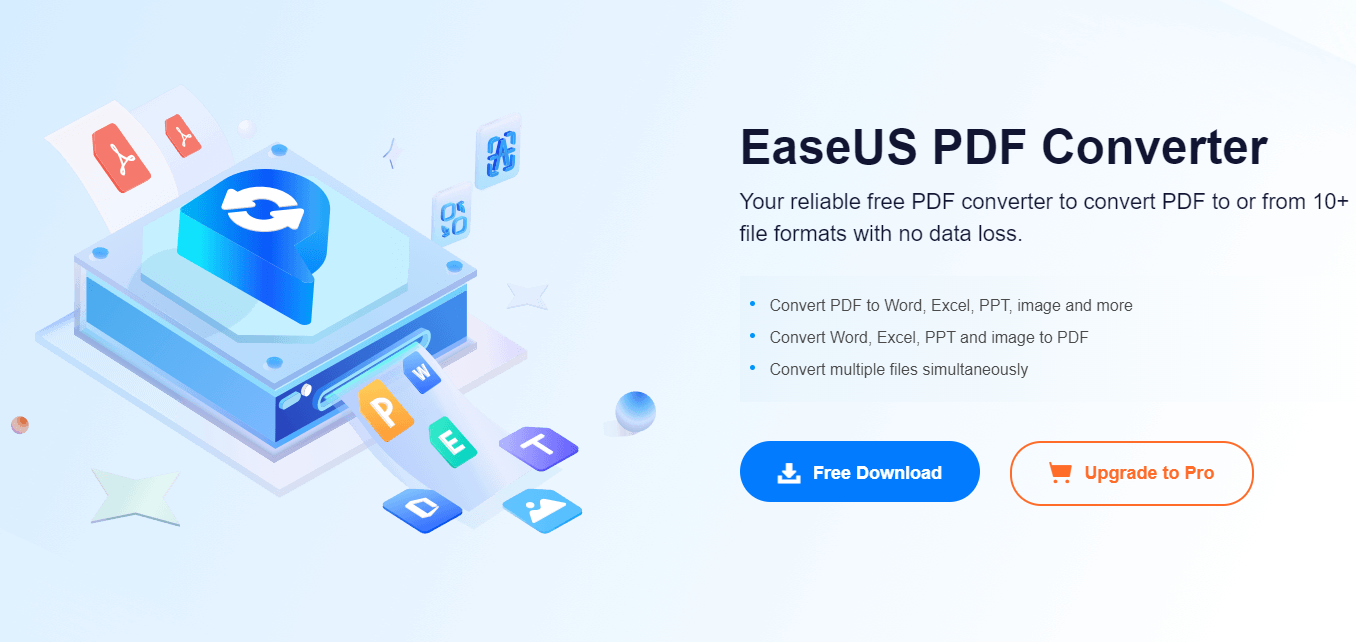
साध्या इंटरफेससह कार्यक्षम पीडीएफ ते वर्ड कनवर्टर
महत्वाची वैशिष्टे: बॅच रूपांतरण, निवडक पृष्ठ रूपांतरण, स्वयंचलित स्वरूपन धारणा
साधक:
जलद रूपांतरण गती
परवडणारी किंमत
वापरण्यास सोपा इंटरफेस
बाधक:
मर्यादित प्रगत संपादन वैशिष्ट्ये
अधूनमधून अनुकूलता समस्या
③Adobe Acrobat Pro DC

इंडस्ट्री-स्टँडर्ड पीडीएफ एडिटर ज्यामध्ये पीडीएफ ते वर्ड रूपांतरण कार्यक्षमता समाविष्ट आहे
महत्वाची वैशिष्टे: प्रगत स्वरूपन धारणा, OCR समर्थन, बॅच रूपांतरण, क्लाउड एकत्रीकरण
साधक:
विस्तृत संपादन क्षमता
सानुकूल करण्यायोग्य पीडीएफ वर्कफ्लो
सातत्यपूर्ण अद्यतने
बाधक:
महाग किंमत
नवशिक्यांसाठी जटिल इंटरफेस
जुन्या हार्डवेअरवरील कार्यप्रदर्शन समस्या
नायट्रो प्रो

सहयोगावर लक्ष केंद्रित करून सर्व-इन-वन PDF संपादक आणि कनवर्टर
महत्वाची वैशिष्टे: OCR समर्थन, बॅच रूपांतरण, क्लाउड एकत्रीकरण, ई-स्वाक्षरी कार्यक्षमता
साधक:
मजबूत सहयोग साधने
क्लाउड-आधारित स्टोरेज पर्याय
सानुकूल करण्यायोग्य कार्यप्रवाह
बाधक:
काही वैशिष्ट्यांसाठी अतिरिक्त पेमेंट आवश्यक आहे
अधूनमधून अनुकूलता समस्या
⑤फॉक्सिट फँटमपीडीएफ
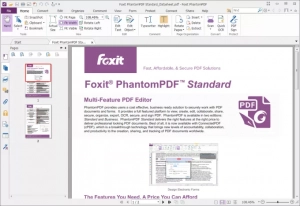
एंटरप्राइझ-स्तरीय PDF संपादक आणि वैशिष्ट्यांच्या विस्तृत श्रेणीसह कनवर्टर
महत्वाची वैशिष्टे: बॅच रूपांतरण, OCR समर्थन, स्वरूपन धारणा, दस्तऐवज सहयोग साधने
साधक:
संपादन साधनांचा व्यापक संच
उच्च-स्तरीय दस्तऐवज सुरक्षा पर्याय
सानुकूल करण्यायोग्य इंटरफेस
बाधक:
संपूर्ण वैशिष्ट्य सेटसाठी महाग किंमत
काही प्रगत वैशिष्ट्यांसाठी स्टिप लर्निंग वक्र
3. सर्वोत्कृष्ट पीडीएफ टू वर्ड कन्व्हर्टर निवडण्यासाठी विचार
✎ रूपांतरण अचूकता
सर्वोत्कृष्ट पीडीएफ टू वर्ड कन्व्हर्टर हे पीडीएफचे मजकूर, प्रतिमा आणि स्वरूपन संपादन करण्यायोग्य वर्ड फॉरमॅटमध्ये अचूकपणे रूपांतरित करण्यात सक्षम असावे.
✎ बॅच प्रक्रिया
तुम्हाला एकाच वेळी अनेक पीडीएफ रूपांतरित करायचे असल्यास, वेळ वाचवण्यासाठी बॅच प्रोसेसिंग ऑफर करणारे सॉफ्टवेअर शोधा.
✎OCR समर्थन
तुम्हाला स्कॅन केलेले पीडीएफ रूपांतरित करायचे असल्यास, प्रतिमेतील मजकूर ओळखण्यासाठी आणि संपादन करण्यायोग्य मजकुरात रूपांतरित करण्यासाठी सॉफ्टवेअरमध्ये OCR (ऑप्टिकल कॅरेक्टर रिकग्निशन) सपोर्ट असल्याची खात्री करा.
✎ स्वरूपन धारणा
फॉन्ट, शैली आणि लेआउट यासारखे मूळ दस्तऐवजाचे स्वरूपन टिकवून ठेवणारे सॉफ्टवेअर शोधा.
✎ वापरकर्ता इंटरफेस
सॉफ्टवेअरचा वापर सुलभता त्याच्या सरळ आणि सुव्यवस्थित वापरकर्ता इंटरफेसवर अवलंबून आहे.
✎किंमत
सॉफ्टवेअरची किंमत देखील विचारात घेण्यासाठी एक महत्त्वाचा घटक आहे, कारण ऑफर केलेल्या वैशिष्ट्यांवर अवलंबून किंमती मोठ्या प्रमाणात बदलू शकतात.
✎सुरक्षा
संवेदनशील किंवा गोपनीय दस्तऐवज हाताळताना, तुम्ही वापरत असलेले सॉफ्टवेअर तुमच्या डेटाचे संरक्षण करण्यासाठी पुरेशा सुरक्षा उपायांची अंमलबजावणी करत असल्याची खात्री करणे महत्त्वाचे आहे.
4. Wondershare PDFelement सह PDF ते Word मध्ये रूपांतरित कसे करावे
पायरी 1: Wondershare PDFelement डाउनलोड आणि स्थापित करा
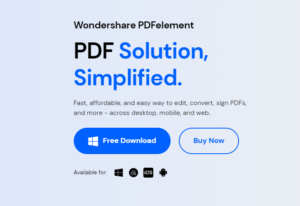
डाउनलोड करा आणि स्थापित करा Wondershare PDFelement तुमच्या संगणकावर.
पायरी 2: PDF फाइल उघडा आणि निवडा
Wondershare PDFelement उघडा आणि तुम्ही रूपांतरित करू इच्छित पीडीएफ दस्तऐवज निवडण्यासाठी "कन्व्हर्टर" वर क्लिक करा.
पायरी 3: आउटपुट स्वरूप म्हणून शब्द निवडा
तुमच्या प्राधान्यांनुसार आउटपुट स्वरूप आणि सेटिंग्ज निवडा.
चरण 4: आउटपुट फोल्डर निवडा आणि "ओके" क्लिक करा
आउटपुट फोल्डर निवडा आणि नंतर रूपांतरण प्रक्रिया सुरू करण्यासाठी "ओके" क्लिक करा.
चरण 5: रूपांतरण पूर्ण होण्याची प्रतीक्षा करा
पीडीएफला वर्डमध्ये रूपांतरित करणे सॉफ्टवेअर पूर्ण होईपर्यंत प्रतीक्षा करा.
पायरी 6: रूपांतरित शब्द दस्तऐवजाचे पुनरावलोकन करा
रूपांतरण पूर्ण झाल्यावर, सर्व सामग्री राखून ठेवली आहे याची खात्री करण्यासाठी रूपांतरित Word दस्तऐवजाचे पुनरावलोकन करा.
5. EaseUS PDF Converter सह PDF to Word मध्ये रूपांतरित कसे करावे याबद्दल चरण मार्गदर्शक
पायरी 1: डाउनलोड करा आणि EaseUS PDF कनवर्टर चालवा
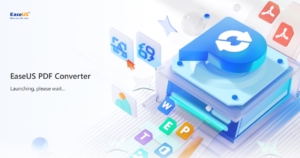
डाउनलोड करा आणि स्थापित करा EaseUS PDF कनवर्टर तुमच्या संगणकावर.
पायरी 2: EaseUS PDF Converter मध्ये रूपांतरित करण्यासाठी PDF दस्तऐवज निवडा
EaseUS PDF Converter उघडा आणि तुम्हाला रुपांतरित करायचे असलेले PDF दस्तऐवज निवडण्यासाठी “PDF to Word” वर क्लिक करा.
पायरी 3: तुमच्या रूपांतरित दस्तऐवजासाठी आउटपुट स्वरूप निवडा
एकदा पीडीएफ फाइल जोडल्यानंतर, ड्रॉप-डाउन मेनूमधून आउटपुट स्वरूप निवडण्यासाठी "रूपांतरित स्वरूप" निवडा.
पायरी 4: तुमचे दस्तऐवज तुमच्या पसंतीच्या ठिकाणी सेव्ह करा
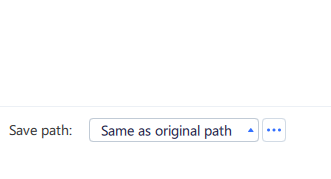
तुम्ही "Save Path" वर क्लिक करून तुमच्या संगणकावर तुमच्या हव्या त्या ठिकाणी डॉक्युमेंट सेव्ह करू शकता.
पायरी 5: EaseUS PDF Converter मध्ये रूपांतरण प्रक्रिया सुरू करा
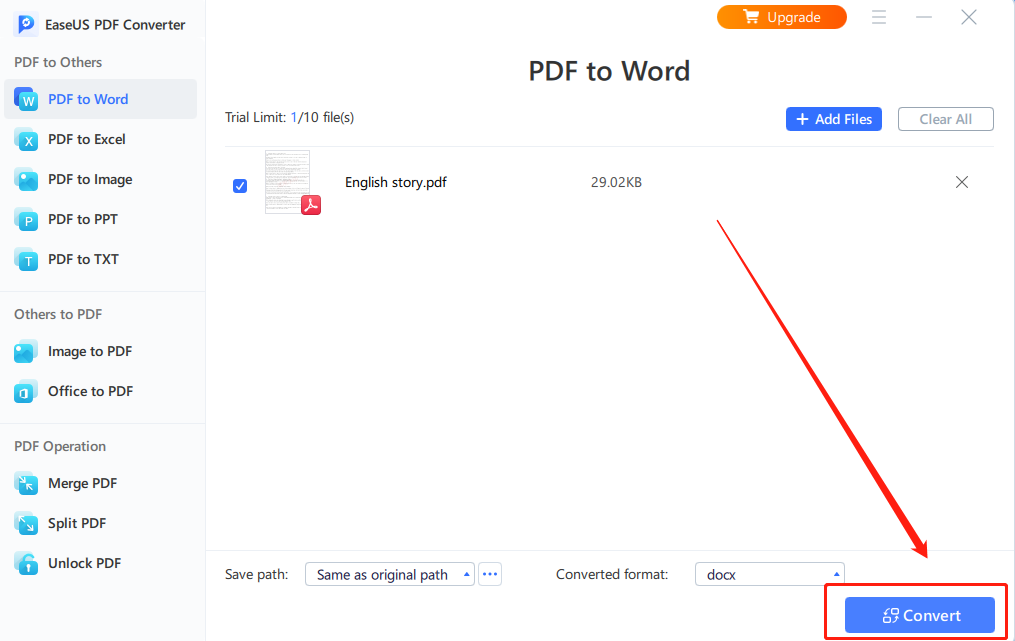
रूपांतरण प्रक्रिया सुरू करण्यासाठी "रूपांतरित करा" वर क्लिक करा.
चरण 6: रूपांतरण प्रक्रिया पूर्ण होण्याची प्रतीक्षा करा
पीडीएफला वर्डमध्ये रूपांतरित करणे सॉफ्टवेअर पूर्ण होईपर्यंत प्रतीक्षा करा. आवश्यक वेळ फाइल आकार आणि तुमच्या मशीनच्या कार्यप्रदर्शनाच्या प्रमाणात आहे.
पायरी 7: तुमचे रूपांतरित शब्द दस्तऐवज एका नवीन विंडोमध्ये उघडा
रूपांतरण पूर्ण झाल्यावर, रूपांतरित Word दस्तऐवज स्वयंचलितपणे नवीन विंडोमध्ये उघडेल.
6. अंतिम विचार
शेवटी, पीडीएफ वर्ड फॉरमॅटमध्ये रूपांतरित करणे अनेक कारणांसाठी उपयुक्त ठरू शकते. दस्तऐवजाची सामग्री सहजपणे संपादित करण्याची, सहयोग करण्याची आणि त्यात प्रवेश करण्याची क्षमता अनेक वापरकर्त्यांसाठी रूपांतरण प्रक्रिया अमूल्य बनवते. शीर्ष पीडीएफ टू वर्ड कन्व्हर्टर जाणून घेणे आणि योग्य ते निवडण्यासाठी मुख्य विचार करणे ही प्रक्रिया सुलभ करण्यात मदत करू शकते. आणि वापरण्यासाठी आमच्या चरण-दर-चरण मार्गदर्शकांचे अनुसरण करून Wondershare PDFelement आणि EaseUS PDF कनवर्टर , फक्त काही क्लिक्ससह PDF मधून Word मध्ये रूपांतरित करणे सहज आणि कार्यक्षमतेने शक्य आहे.









